Audio ist ein entscheidendes Element der Videobearbeitung, das das Endprodukt vervollständigen oder zerstören kann. Es spielt eine wesentliche Rolle dabei, Emotionen auszudrücken, den Ton anzugeben und den Zuschauer während des gesamten Videos zu fesseln. Die Tonqualität und Klarheit des in den Videodateien verwendeten Tons können das gesamte Seherlebnis erheblich beeinflussen. Audio kann auch verwendet werden, um die visuellen Elemente zu verbessern und zu ergänzen. Es kann verwendet werden, um eine Illusion von Tiefenbewegung zu erzeugen oder sogar, um die Aufmerksamkeit des Betrachters auf bestimmte Elemente auf dem Bildschirm zu lenken.
Wussten Sie, dass es Werkzeuge dafür gibt? Audiospuren für die Videobearbeitung das das gesamte Projektvideo aufwerten kann? Unten können Sie sich die genaue Anleitung ansehen, wie Sie die Audiospur Ihrer Datei verbessern können.
Teil 1. So bearbeiten Sie Audiospuren unter Windows/Mac
AVAide Video Converter ist eine zuverlässige Anwendung für Benutzer, die Hilfe bei der Verbesserung von Videodateien auf ihren Geräten benötigen. Diese Anwendung enthält eine Vielzahl von Video-Dienstprogrammen, die zur Verbesserung des Erscheinungsbilds der Mediendateiausgabe geeignet sind. Dieses Tool eignet sich zum Bearbeiten von Audiospuren, da es Audiodateien konvertieren und sie mit besserer Bitrate, Samplerate und sogar Qualität verbessern kann. Darüber hinaus bietet die Anwendung Benutzern die Möglichkeit, Audiorauschen zu reduzieren, die Lautstärke anzupassen, Audio mit Video zu synchronisieren und Video in eine kleinere Datei zu komprimieren. Sie können damit auch ein Video hochladen, wenn Sie die Audiospuren bearbeiten müssen, um die Audiospur zu verstärken, sie bei der Videowiedergabe zu verzögern oder sie bei der Videowiedergabe zu deaktivieren. Sehen Sie sich die ausführliche Anleitung unten an, um zu erfahren, wie AVAide Video Converter Audiodateien bearbeitet.
Schritt 1Laden Sie den AVAide Video Converter herunter
Schlagen Sie die Versuchen Sie es kostenlos Klicken Sie auf die Schaltflächen unten, um das Dateiinstallationsprogramm der App zu erhalten. Führen Sie es auf Ihrem PC aus, um den AVAide Video Converter erfolgreich zu installieren.

Versuch's jetzt Für Windows 7 oder höher
 Sicherer Download
Sicherer Download
Versuch's jetzt Für Mac OS X 10.12 oder höher
 Sicherer Download
Sicherer DownloadSchritt 2Dateien hinzufügen
Als Nächstes können Sie auf der Hauptoberfläche eine Mediendatei hinzufügen. Schlagen Sie die Dateien hinzufügen Klicken Sie auf die Schaltfläche, um auf den Ordner Ihres Geräts zuzugreifen. Suchen Sie nach der Mediendatei, die Sie bearbeiten und zur App hinzufügen möchten.
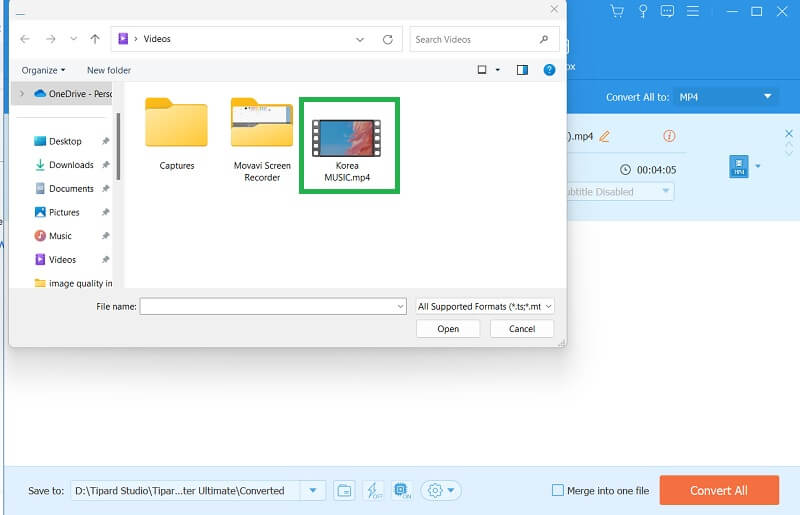
Schritt 3Bearbeiten Sie die Audiospur
Der folgende Schritt besteht darin, die Mediendatei zu markieren und mit der rechten Maustaste zu klicken. Wählen Sie in der Liste die Schaltfläche „Bearbeiten“ aus. Anschließend erscheint auf Ihrem PC-Bildschirm eine neue Seite mit Bearbeitungsfunktionen. Gehe zum Audio Klicken Sie auf die Registerkarte, um die Audioparameter zu finden. Bearbeiten oder optimieren Sie die Audioeinstellungen nach Ihren Wünschen.
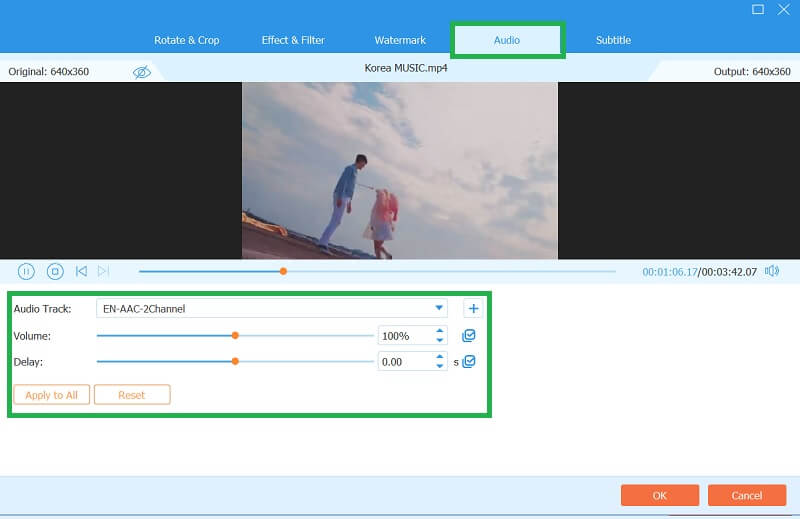
Schritt 4Exportieren Sie die Datei
Klicken Sie abschließend auf das OK Klicken Sie auf die Schaltfläche, um Ihre Audiospuren zu speichern oder Änderungen an ihnen anzuwenden. Um nun die Datei zu exportieren und auf Ihrem Computer zu speichern, aktivieren Sie das Kontrollkästchen Konvertieren alle Klicken Sie auf die Schaltfläche, um es direkt auf Ihren PC zu exportieren.
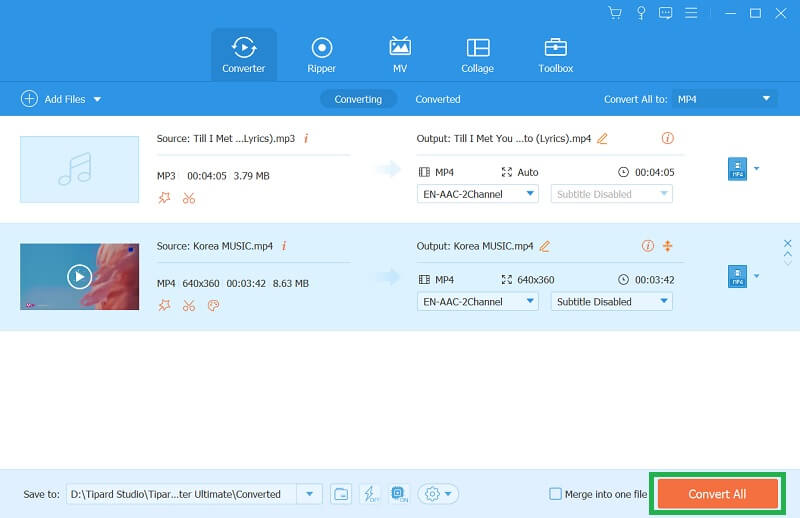
Teil 2. So bearbeiten Sie Audiospuren in iMovie
iMovie ist eine leistungsstarke Videobearbeitungssoftware mit verschiedenen Segmenten, mit denen Sie professionell aussehende Videos erstellen können. Neben der Videobearbeitung ermöglicht iMovie auch die einfache Bearbeitung von Audiospuren und ist somit ideal für Podcaster, Musiker und Videokünstler. Eine der wertvollsten Funktionen der Audiobearbeitungstools von iMovie ist die Möglichkeit, die Lautstärke einzelner Audiospuren anzupassen. Mit dieser Funktion können Sie die Audiopegel zwischen den Titeln ausgleichen und ein ausgefeilteres Endprodukt erstellen. Sie können auch die Ein- und Ausblendfunktionen verwenden, um einen reibungslosen Übergang zwischen verschiedenen Audiospuren zu ermöglichen. Darüber hinaus bietet iMovie auch eine Reihe von SFX, mit denen Sie Ihre Audiospuren verbessern können.
Schritt 1Öffnen Sie iMovie und importieren Sie es, indem Sie auf klicken Datei, dann Medien importieren. Bitte wählen Sie die Datei aus und ziehen Sie sie in das Zeitleistenfenster. Klicken Sie auf die Audiospur Ihrer Datei, um sie auszuwählen.
Schritt 2Benutzen Sie die Lautstärkeanzeige um die Lautstärke des gesamten Clips zu ändern. Verwenden Ein- und Ausblenden Optionen zum reibungslosen Übergang von Audio in und aus Ihren Clips. Klicken Sie dann auf den Audioclip, um ihn auszuwählen und zu öffnen Audio-Editor.
Schritt 3Benutzen Sie die Ausgleich um die Pegel bestimmter Frequenzen im Audio anzupassen. Betreiben Sie die Lärmminderung Tool zum Entfernen unerwünschter Hintergrundgeräusche. Nutzen Sie die Clip-Trimmer um Audioclips nach Bedarf zu schneiden und zu trimmen.
Schritt 4Schließlich können Sie Musik oder Soundeffekte aus der iMovie-Soundbibliothek hinzufügen oder Ihre Audiodateien importieren. Benutzen Sie die Ducking-Funktion um die Lautstärke Ihrer Hintergrundmusik automatisch zu verringern, wenn Dialoge oder andere Audiodateien abgespielt werden. Wählen Sie dann die aus Export Schaltfläche, um die Datei zu speichern.
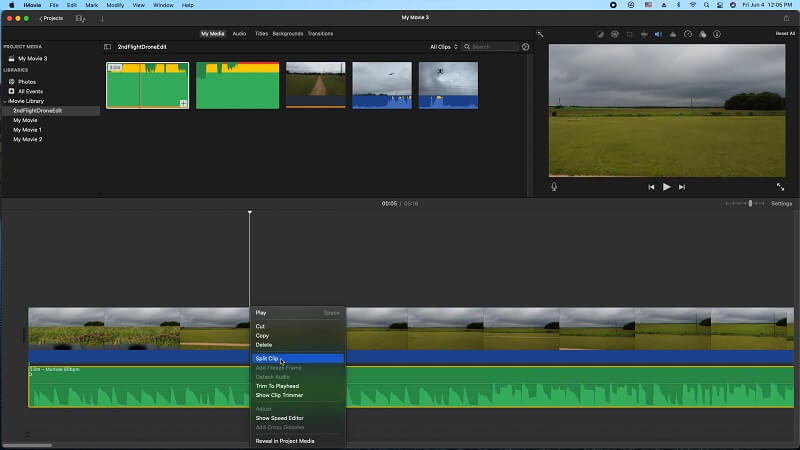
Teil 3. FAQs zum Bearbeiten von Audiospuren
Was ist Audiobearbeitung?
Unter Audiobearbeitung versteht man die Methode zur Verwaltung und Verbesserung von Audioaufnahmen mithilfe spezieller Software. Dabei handelt es sich um verschiedene Techniken zum Modifizieren, Bereinigen und Transformieren von Audiodateien für einen bestimmten Zweck. Audiobearbeitung wird häufig in der Musikproduktion, Podcasting, Videoproduktion, Radioübertragung und vielen anderen Bereichen eingesetzt, die hochwertige Audioinhalte erfordern.
Was sind einige häufige Audiobearbeitungsaufgaben?
Zu den üblichen Audiobearbeitungsaufgaben gehören Entzerren, Komprimieren, Rauschunterdrückung, Trimmen, Überblenden, Tonhöhenkorrektur, Hinzufügen von Effekten und Mischen mehrerer Spuren. Diese Aufgaben tragen dazu bei, die Gesamtqualität, Klarheit und Ausgewogenheit von Audioaufnahmen für verschiedene Zwecke wie Musikproduktion, Podcasting und Voice-Over zu verbessern.
Welche Dateiformate können in Audiobearbeitungsprogrammen bearbeitet werden?
Audiobearbeitungssoftware kann mit einer Vielzahl von Dateiformaten arbeiten, darunter MP3, OGG, WAV, AIFF, FLAC und viele mehr. Der genaue Bereich der unterstützten Formate hängt von der jeweils verwendeten Software ab. Einige Software unterstützt möglicherweise auch Videoformate, die Audiospuren enthalten, z. B. MP4 und AVI.
Was ist das beste Audioformat zum Bearbeiten von Audiospuren?
Das beste Audioformat hängt von Ihren spezifischen Anforderungen ab. Für höchste Qualität sind verlustfreie Formate wie WAV und FLAC ideal. Diese Dateien können jedoch groß sein und sind möglicherweise nur mit einigen Geräten kompatibel. Aus Gründen der Kompatibilität und Benutzerfreundlichkeit ist MP3 das am weitesten verbreitete Audioformat. Es handelt sich um ein komprimiertes Format, das eine gute Tonqualität und kleinere Dateigrößen bietet. Andere beliebte Formen sind AAC, WMA und OGG. Letztendlich ist das beste Audioformat eines, das Ihren Anforderungen an Qualität, Kompatibilität und Dateigröße entspricht.
Benötige ich spezielles Equipment für die Audiobearbeitung?
Für die Audiobearbeitung benötigen Sie nicht unbedingt eine spezielle Ausrüstung, aber ein guter Kopfhörer oder Lautsprecher kann Ihnen helfen, Details im Ton zu hören, die Ihnen sonst vielleicht entgehen würden. Ein Mikrofon kann auch hilfreich sein, wenn Sie neue Audioaufnahmen machen oder Voice-Overs erstellen müssen. Videobearbeitungssoftware, wie in diesem Artikel erwähnt, ist ebenfalls hilfreich.
Zusammenfassend lässt sich sagen, dass Audio ein wichtiger Aspekt der Videobearbeitung ist. Es kann eine emotionale Verbindung zum Betrachter herstellen, die visuelle Darstellung verbessern und die Botschaft des Videos effektiv vermitteln. Audio ist von entscheidender Bedeutung, da es dazu beiträgt, ein Gefühl von Atmosphäre und Kontext zu schaffen, das zur effektiven Kommunikation der Videobotschaft genutzt werden kann. Daher ist es von entscheidender Bedeutung, auf die Qualität und Klarheit des im Video verwendeten Tons zu achten, um ein unvergessliches und ansprechendes Seherlebnis zu schaffen. Sie müssen auch über bessere Fähigkeiten und Techniken verfügen So bearbeiten Sie einen CD-Audiotitel oder andere Medien, die Audiodateien enthalten.
Der umfassendste Medienkonverter zum Konvertieren von Video, Audio und DVD ohne Qualitätsverlust.




